Cara
Menjumlahkan di Excel Dengan Operator Tambah, Kurang, Kali, dan Bagi
Untuk melakukan
perhitungan pada excel, anda dapat menuliskan formulanya secara langsung pada
Cell atau Formula bar. Perhitungan dasar yang sering dilakukan di excel adalah
penjumlahan, perkalian, pengurangan, dan pembagian. kemudian bagaimana cara
menjumlahkan di excel ? ada beberapa hal yang harus diperhatikan dan kita
pahami terlebih dahulu ketika melakukan perhitungan di excel.
§
Gunakan Operator = “sama dengan” pada awal penulisan
Formula/Rumus.
§
Pada Formula/rumus excel yang akan di kalkulasikan adalah ALAMAT
CELLnya, bukan nilai/angkanya. agar terpilih Alamat Cellnya anda cukup
klik pada cell yang akan di Kalkulasikan.
Memahami Hirarki Operator
matematika.
1. ( ) = angka yang berada di dalam kurung akan
dikalkulasikan pertama kali.
2. / = Operator Pembagian akan
dikalkulasikan yang ke 2
3. * = Operator Perkalian akan
dikalkulasikan yang ke 3
4. + – = Operator Tambahan dan pengurangan
terakhir akan di kalkulasikan.
Cara menjumlahkan di excel
Untuk melakukan
penjumlahan cell di excel, anda tidak perlu menggunakan fungsi untuk
mengkalkulasikannya. perhitungan dasar di excel cukup menggunakan operator yang
sudah kita kenal.
1. Tanda + untuk Penjumlahan
2. Tanda – untuk Pengurangan
3. Tanda * untuk Perkalian
4. Tanda / untuk Pembagian
Contoh soal :
Langkah-langkah dan
cara menjumlahkan di excel :
1. Letakan pointer pada cell hasil “D25”
2. Ketik tanda “=” terlebih dahulu
3. Klik cell “D23” untuk mengambil nilai 100
4. Tambahkan operator “+” menggunakan tomol “SHIFT+=“
5. Klik cell “D24”
6. Tekan Enter
Formula yang akan tampil pada formula bar adalah =D23+D24 dan nilai yang ditampilkan pada cell D25 adalah 600.
skenario
§
Skenario 1 adalah
=100*500-10000/4
§
Skenario 2 adalah =
(100*500-10000)/4
Secara sekilas
skenario diatas terlihat sama, tetapi ketika kita kalkulasikan di dalam
excel akan menampilkan hasil yang berbeda. kenapa bisa berbeda?
hasil kalkulasi
§
Pada Skenario 1 akan
menghasilkan nilai 47500
§
Pada Skenario 2 akan
menghasilkan 10000
Kenapa hasilnya beda?
ini dikarenakan hirarki dari opertor yang dipakai. pada skenario 1 yang pertama
kali di kalkulasikan adalah pembagian “10000/4”, kemudian “100*500”, terakhir
adalah hasil pengurangan “50000-2500” menghasilkan “47500”
Untuk skenario
2 yang pertama kali di kalkulasikan adalah angka yang berada pada dalam
kurung”( )” “100*500-10000” kemudian di bagi “4” menghasilkan nilai “10000”
Materi ini adalah dasar kalkulasi atau perhitungan pada
program excel yang harus dipahami oleh pengguna baru yang pertama kali belajar
excel. anda dapat mengikuti tautan dibawah ini untuk mempelajari
kalkulasi/penjumlahan lebih lanjut dengan menggunakan Fungsi SUM, COUNT, MIN, MAX, dan AVERAGE








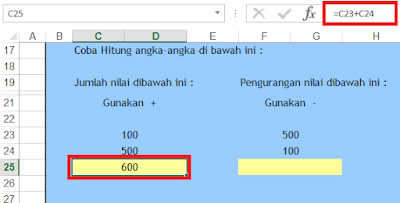


.jpg)

.png)












.png)
.jpg)
